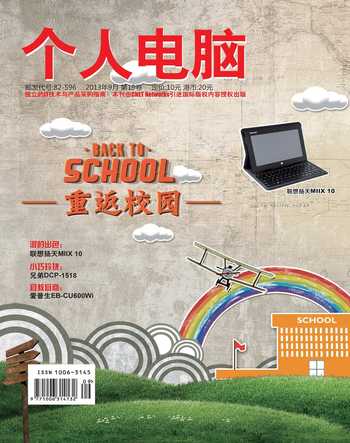玩轉(zhuǎn)Windows 8系統(tǒng)自動控制功能
風(fēng)云
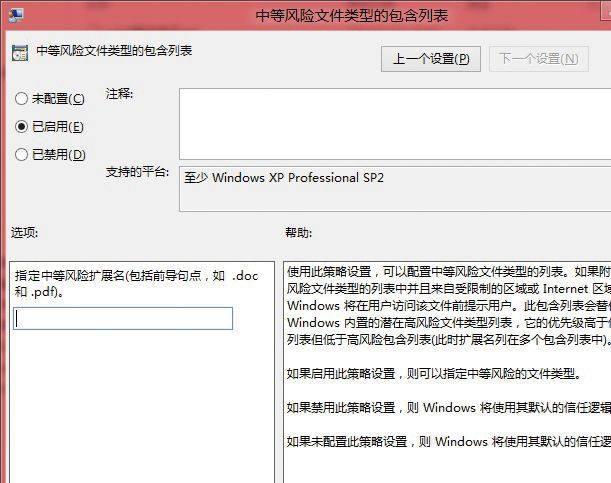
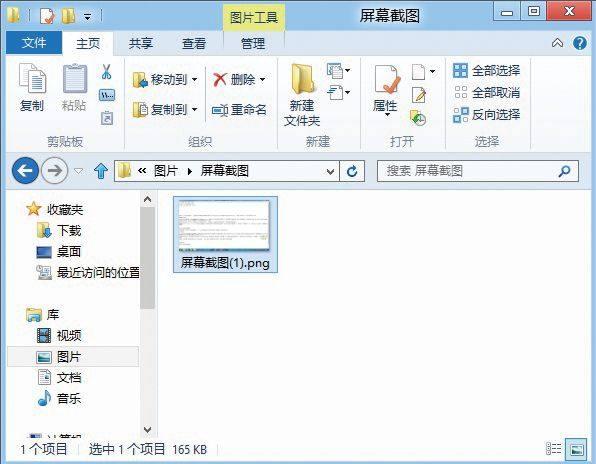

在與Windows 8系統(tǒng)親密接觸后,我們不難發(fā)現(xiàn)它的改變可真是不少,無論是操作方式還是用戶界面都和以往有明顯區(qū)別,特別是其新增加的功能,讓我們在操作計算機時有了全新的體驗。不過,您知道嗎,要想玩轉(zhuǎn)Windows 8系統(tǒng),玩好該系統(tǒng)的新增功能,也是需要掌握一定訣竅的。這不,Windows 8系統(tǒng)支持很多自動功能,但如果不對它們進行按需控制的話,它們同樣不能提高系統(tǒng)工作效率。
控制安全自動提示功能
當(dāng)嘗試在Windows 8系統(tǒng)中運行exe格式的程序,或雙擊lnk格式的文件時,系統(tǒng)會自動彈出安全警告提示對話框,詢問用戶是否繼續(xù)進行相關(guān)操作。該自動功能雖然可以提升Windows 8系統(tǒng)的運行安全性,但是在安全可信環(huán)境中,頻繁彈出安全提示對話框,反而會降低系統(tǒng)操作效率。倘若不希望Windows 8系統(tǒng)自動打開文件提示安全警告框時,只要進行如下設(shè)置操作即可:
首先使用“Win+R”快捷鍵,彈出系統(tǒng)運行對話框,輸入“gpedit.msc”命令,點擊“確定”按鈕后,切換到系統(tǒng)組策略編輯界面。在該編輯界面左側(cè)列表中,找到“本地計算機策略”| “用戶配置”|“管理模板”|“Windows組件”|“附件管理器”分支選項,用鼠標(biāo)雙擊該分支下的“中等危險文件類型包含列表”組策略,打開如圖1所示的組策略屬性對話框。
其次選中這里的“已啟用”選項,激活“指定中等風(fēng)險擴展名”文本框,在這里輸入可能存在打開風(fēng)險的文件擴展名,可以同時輸入多個文件擴展名,每個擴展名之間使用空格符號分隔開,例如這里可以輸入“.lnk .exe .com”,單擊“確定”按鈕保存設(shè)置,這樣日后再次打開指定類型文件時,Windows 8系統(tǒng)就不會頻繁彈出文件打開安全提示報警框了。經(jīng)過實際測試,發(fā)現(xiàn)該操作對有些版本的Windows 8系統(tǒng)好像不適用,此時不妨進入對應(yīng)系統(tǒng)的用戶賬戶控制設(shè)置界面,在“選擇何時通知你有關(guān)計算機更改的消息”位置處,將移動滑塊拖動到“從不通知”處,相信這樣就不會看到安全報警提示對話框了。
控制截屏自動保存功能
大家知道,使用鍵盤上的截屏鍵“Print Screen(PrtSc)”,可以將當(dāng)前屏幕內(nèi)容抓取下來。不過,該操作還需要通過粘貼方式,拷貝到圖像編輯工具中才能將截圖內(nèi)容保存下來,實際使用效果并不理想,所以很多人往往會下載第三方截圖工具來替換PrtScr鍵。然而,在Windows 8系統(tǒng)環(huán)境中,截屏鍵的作用得到了改進,因為Windows 8系統(tǒng)新增加了一個自動截屏保存功能,該功能有效增強了截屏功能的實用性。
在進行截屏操作的時候,首先將需要抓取的內(nèi)容顯示在當(dāng)前窗口,按下Win徽標(biāo)鍵不放,同時按下PrtScr鍵,接著我們看到系統(tǒng)屏幕會出現(xiàn)短時間的變暗效果,這就意味著截圖操作已經(jīng)成功。截取下來的屏幕內(nèi)容,會被自動存儲到Win8系統(tǒng)的“庫\圖片\我的圖片\屏幕截圖”路徑下,存儲的圖片格式默認為png格式,文件名稱為“屏幕截圖(x)”,其中“x”為截圖操作的序號(如圖2所示),該數(shù)字會按截圖順序自動遞增。當(dāng)然,自動截屏保存功能僅對全屏截圖操作有效,對活動窗口截圖操作無效。
控制應(yīng)用商店自動存儲
在長時間接觸Windows 8系統(tǒng)后,很多人可能會頻繁從應(yīng)用商店下載各種新奇的應(yīng)用,而Windows 8系統(tǒng)默認會自動將下載的應(yīng)用全部保存到系統(tǒng)分區(qū)中,這樣要不了多長時間,系統(tǒng)磁盤寶貴的空間就會被消耗殆盡。為了避免這種現(xiàn)象發(fā)生,我們需要調(diào)整應(yīng)用商店自動存儲路徑,讓其指向系統(tǒng)分區(qū)以外的位置,下面就是具體的調(diào)整操作:
首先使用“Win+R”快捷鍵,彈出系統(tǒng)運行對話框,輸入“regedit”命令并回車,展開系統(tǒng)注冊表編輯界面。在該界面的左側(cè)列表中,將鼠標(biāo)定位到HKEY_LOCAL_MACHINE\SOFTWARE\Microsoft\Windows\CurrentVersion\Appx分支上,找到該分支下的“PackageRoor”鍵值,并用鼠標(biāo)雙擊該鍵值,彈出如圖3所示的編輯字符串對話框。
其次在“數(shù)值數(shù)據(jù)”文本框中,我們發(fā)現(xiàn)系統(tǒng)會自動將各種應(yīng)用下載保存到“X:\Program Files\WindowsApps”位置處,此時,只要將一個剩余空間很大的磁盤分區(qū)和文件夾路徑填寫在這里,再保存設(shè)置操作,就能強制Windows 8系統(tǒng)日后將來自應(yīng)用商店的下載應(yīng)用保存到新的路徑中了,那么Windows 8的寶貴系統(tǒng)分區(qū)空間就不會被白白浪費了。
當(dāng)然,要提醒大家的是,默認狀態(tài)下用戶無權(quán)修改“Appx”分支下的權(quán)限,必須先進行如下權(quán)限調(diào)整操作才行:用鼠標(biāo)右鍵單擊“Appx”分支選項,執(zhí)行右鍵菜單中的“權(quán)限”命令,彈出編輯權(quán)限對話框,選中列表中的“TrustedInstaller”用戶組,按下“高級”按鈕,切換到“Appx”的高級安全設(shè)置窗口,點擊其中的“更改”按鈕,進入選擇用戶設(shè)置框,繼續(xù)按下“高級”按鈕,從其后界面中選擇登錄WIndows 8系統(tǒng)的用戶賬號,確認后再將對應(yīng)賬號的訪問權(quán)限調(diào)整為“完全控制”,這樣就有權(quán)限調(diào)整“Appx”分支下的鍵值內(nèi)容了。
控制運行記錄自動保存
在Windows 8系統(tǒng)運行對話框中,輸入并執(zhí)行程序命令后,系統(tǒng)會自動將運行記錄保存起來,日后用戶要重復(fù)執(zhí)行某個命令時,只要從列表中選擇以前的記錄即可,這樣能提升操作效率。但是,這種自動保存功能,容易泄露用戶的操作隱私。在安全性要求較高的場合下,我們可以按照下面的設(shè)置操作,來禁止系統(tǒng)自動保存運行記錄:
首先在Windows 8系統(tǒng)Metro界面中點擊桌面磁貼,切換到Windows 8系統(tǒng)桌面狀態(tài),用鼠標(biāo)右鍵單擊系統(tǒng)任務(wù)欄空白區(qū)域,執(zhí)行快捷菜單中的“屬性”命令,進入系統(tǒng)任務(wù)欄屬性對話框。選擇“跳轉(zhuǎn)列表”標(biāo)簽,展開如圖4所示的標(biāo)簽設(shè)置頁面。在這里,看看“存儲最近打開的程序”、“在跳轉(zhuǎn)列表中存儲并顯示最近打開的項目”選項是否已經(jīng)被選中,如果發(fā)現(xiàn)其已經(jīng)處于選中狀態(tài)時,不妨立即取消其選中狀態(tài),單擊“確定”按鈕保存設(shè)置操作即可。
控制安裝更新自動提示
雖然Windows 8系統(tǒng)的安全性能已經(jīng)很好,但是它仍然會存在各種各樣的系統(tǒng)漏洞,及時在該系統(tǒng)中安裝更新補丁程序,也還是很有必要的。在安裝更新補丁程序后,只有及時重新啟動系統(tǒng),補丁程序才能發(fā)揮作用。然而對于筆記本用戶來說,他們平時很少會關(guān)機運行,所以經(jīng)常會發(fā)生補丁更新后沒有及時重新啟動系統(tǒng)的現(xiàn)象。為了及時提醒用戶在安裝更新補丁后重新啟動系統(tǒng),我們可以進行如下設(shè)置操作:
首先從微軟官方網(wǎng)站中下載安裝KB2822241這個補丁程序,要是還沒有打上這個補丁時,不妨通過Windows 8更新功能立即檢查一下更新即可。接著打開Windows 8系統(tǒng)的運行對話框,輸入“regedit”命令并回車,彈出系統(tǒng)注冊表編輯器界面。在該界面左側(cè)顯示窗格中,依次跳轉(zhuǎn)到HKEY_LOCAL_MACHINE\SOFTWARE\Policies\Microsoft\Windows\WindowsUpdate\AU注冊表分支上,要是找不到WindowsUpdate、AU等子項時,不妨采用手工方法創(chuàng)建好這兩個注冊表子項。
其次用鼠標(biāo)雙擊目標(biāo)分支下的“AlwaysAutoRebootAtScheduledTime”鍵值選項,要是找不到該鍵值時,同樣可以手動創(chuàng)建好該雙字節(jié)鍵值,打開如圖5所示的編輯鍵值對話框,將其數(shù)值數(shù)據(jù)輸入為“1”,點擊“確定”按鈕返回,再重啟一次計算機系統(tǒng)。這樣,日后每次Win8安裝更新好補丁后,它就會自動彈出15分鐘的倒數(shù)重啟提示,看到該提示用戶就能及時重新啟動Windows 8系統(tǒng)了。
控制鎖屏屏幕自動關(guān)閉
在移動演示場合下,用戶可能會希望Windows 8系統(tǒng)屏幕始終處于點亮狀態(tài)。然而,將Windows 8系統(tǒng)切換到鎖屏狀態(tài)時,默認在一分鐘后,系統(tǒng)屏幕會被自動關(guān)閉。為了不影響演示效果,很多人想延長鎖屏操作后,Windows 8系統(tǒng)自動關(guān)閉屏幕的時間。要做到這一點,可以進行如下設(shè)置操作:
首先使用“Win+R”快捷鍵,彈出系統(tǒng)運行對話框,輸入“regedit”命令并回車,展開系統(tǒng)注冊表編輯界面。在該界面的左側(cè)列表中,將鼠標(biāo)定位到HKEY_LOCAL_MACHINE\SYSTEM\CurrentControlSet\Control\Power\PowerSettings\7516b95f-f776-4464-8c53-06167f40cc99\8EC4B3A5-6868-48c2-BE75-4F3044BE88A7注冊表分支上,找到該分支下的“Attributes”鍵值,并用鼠標(biāo)雙擊之,彈出如圖6所示的編輯鍵值對話框,輸入數(shù)字“2”,單擊“確定”按鈕返回。
其次按下“Win+X”快捷鍵,點擊快捷菜單中的“控制面板”命令,進入系統(tǒng)控制面板窗口,雙擊“電源選項”圖標(biāo),展開電源選項管理窗口。在該窗口左側(cè)列表中,按下“選擇關(guān)閉顯示器的時間”按鈕,在其后界面中點擊“高級電源設(shè)置”,切換到如圖7所示的設(shè)置對話框。依次點擊“顯示”、“控制臺鎖定顯示關(guān)閉超時”選項,在這里設(shè)置好合適的時間數(shù)值,這樣Windows 8系統(tǒng)日后鎖定計算機后,會延遲特定的時間才會關(guān)閉顯示屏幕。
控制系統(tǒng)自動維護功能
每次將Windows 8系統(tǒng)切換到待機狀態(tài),過一會兒以后,用戶或許就會看到計算機硬盤信號燈在不停狂閃,動動鼠標(biāo)信號燈立即就不閃了,仔細查找原因后,原來是Windows 8系統(tǒng)內(nèi)置的自動維護功能在暗中搗亂。經(jīng)過了解,這種功能會在系統(tǒng)空閑一段時間后,自動在后臺進行磁盤碎片整理、磁盤清理等操作,但該功能對SSD類型的硬盤沒有多大作用,反而容易影響硬盤使用壽命。當(dāng)筆者嘗試進入Windows 8系統(tǒng)的操作中心窗口,臨時停用自動維護功能時,發(fā)現(xiàn)這種設(shè)置不管用。其實,要停用系統(tǒng)自動維護功能,必須要調(diào)整Windows 8系統(tǒng)的計劃任務(wù)才行,下面就是具體的調(diào)整步驟:
首先按下“Win+X”快捷鍵,點擊快捷菜單中的“控制面板”命令,進入系統(tǒng)控制面板窗口,逐一雙擊“管理工具”、“任務(wù)計劃程序”圖標(biāo),切換到任務(wù)計劃程序界面。在該程序界面左側(cè)列表中,依次跳轉(zhuǎn)到 Microsoft\Windows\TaskScheduler分支上,如圖8所示。
其次在目標(biāo)分支右側(cè)區(qū)域,我們會看到Idle Maintenance、Regular Maintenance等任務(wù)選項,它們就是自動維護功能定期工作的主要原因,只要將它們禁止運行,就能達到關(guān)閉系統(tǒng)自動維護功能的目的。在禁止某個任務(wù)選項運行時,只要用鼠標(biāo)右鍵單擊目標(biāo)任務(wù)名稱,執(zhí)行右鍵菜單中的“禁用”命令即可。
控制系統(tǒng)自動更新功能
大家知道,Windows 8系統(tǒng)默認開啟了自動更新功能,該功能可以為用戶在第一時間中自動下載漏洞補丁程序,來增強Windows 8系統(tǒng)的安全防護性能。不過,該功能在有些場合下并不見得就是好的,偶爾還會給用戶帶來麻煩,比方說會影響系統(tǒng)運行速度等,所以要是用戶不希望Windows 8系統(tǒng)進行自動更新操作時,不妨進行如下設(shè)置操作,來暫停該系統(tǒng)的Windows自動更新功能。
首先按下“Win+X”快捷鍵,點擊快捷菜單中的“控制面板”命令,進入系統(tǒng)控制面板窗口,逐一點擊“Windows更新”|“更改設(shè)置”按鈕,展開如圖9所示的設(shè)置對話框。打開“重要更新”下拉列表,選中“從不檢查更新(不推薦)”選項,點擊“確定”按鈕保存設(shè)置操作,這樣就能輕松將Windows 8系統(tǒng)的自動更新功能臨時關(guān)閉了。
當(dāng)然,為了保護系統(tǒng)安全,在關(guān)閉Windows 8系統(tǒng)的Windows自動更新功能后,建議大家同時安裝選用第三方安全軟件的漏洞檢測工具,來下載獲取有關(guān)的漏洞和補丁程序,不然的話Windows 8系統(tǒng)會因為系統(tǒng)漏洞的存在,而成為惡意用戶的攻擊目標(biāo)。
控制信息自動報告功能
盡管SmartScreen功能早已被內(nèi)置到一些舊版本IE瀏覽器中了,不過從Windows 8系統(tǒng)開始,該功能除了可以對用戶訪問的站點以及從網(wǎng)上下載得到的文件安全進行自動掃描檢測外,還能將用戶下載和安裝程序的信息自動報告給Microsoft官方網(wǎng)站數(shù)據(jù)庫,顯然,這項自動功能容易泄露用戶的上網(wǎng)沖浪隱私。要是用戶想有效保護自己的個人上網(wǎng)隱私信息時,可以進行下面的設(shè)置操作,將SmartScreen功能暫時關(guān)閉,以避免其向微軟自動報告用戶隱私信息:
首先在Windows 8系統(tǒng)開始屏幕中,使用“Win+X”快捷功能鍵,調(diào)出系統(tǒng)訪問快捷菜單,點擊“控制面板”選項,切換到系統(tǒng)控制面板窗口,用鼠標(biāo)雙擊其中的“系統(tǒng)和安全”圖標(biāo),在其后界面中點擊“操作中心”按鈕,打開系統(tǒng)操作中心窗口。
其次在該窗口左側(cè)顯示區(qū)域中,點擊“更改Windows SmartScreen篩選器設(shè)置”選項,彈出SmartScreen篩選器設(shè)置對話框,選中“不執(zhí)行任何操作(關(guān)閉Windows SmartScreen篩選器)”選項,確認后執(zhí)行設(shè)置保存操作,最后重新啟動計算機系統(tǒng)即可。